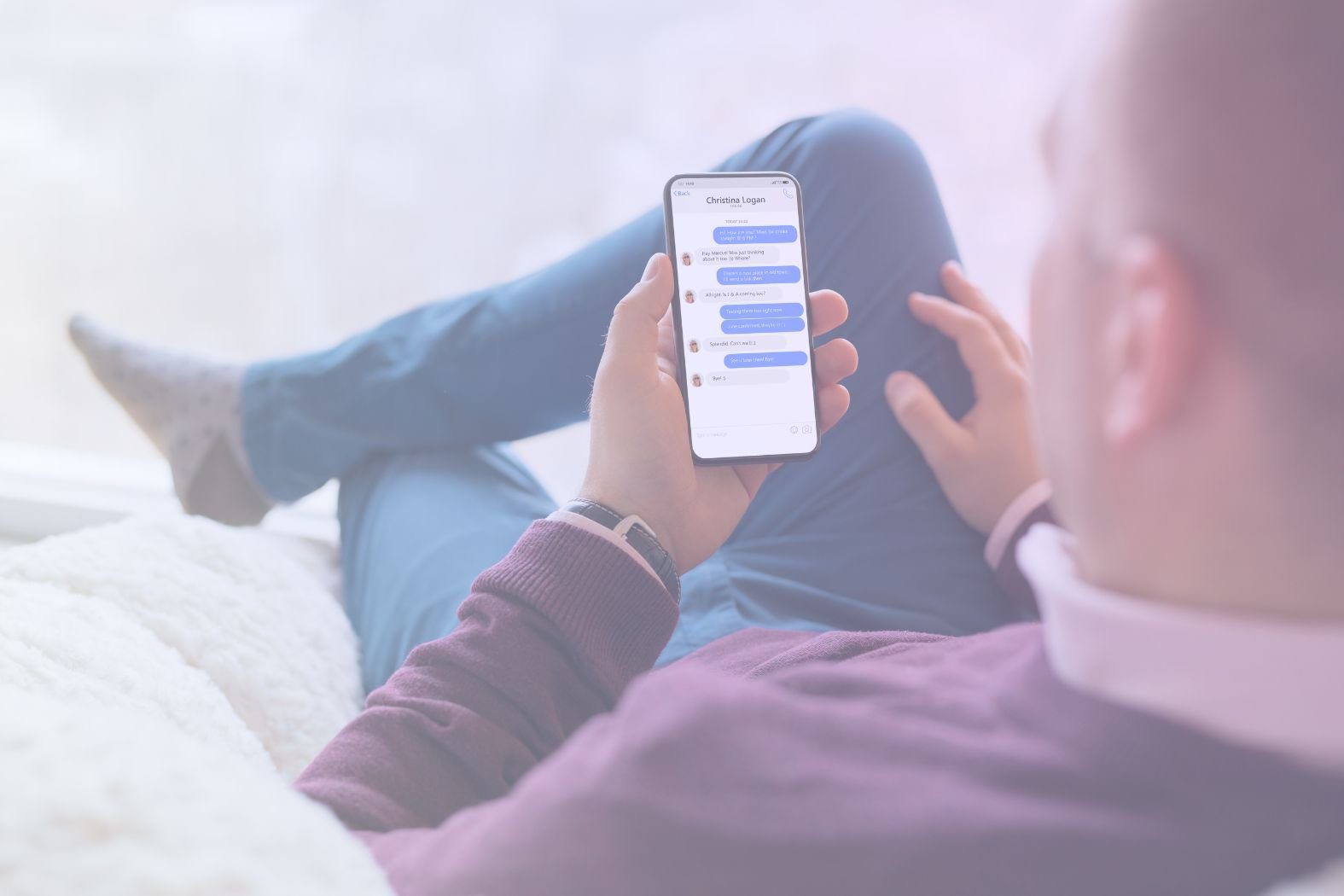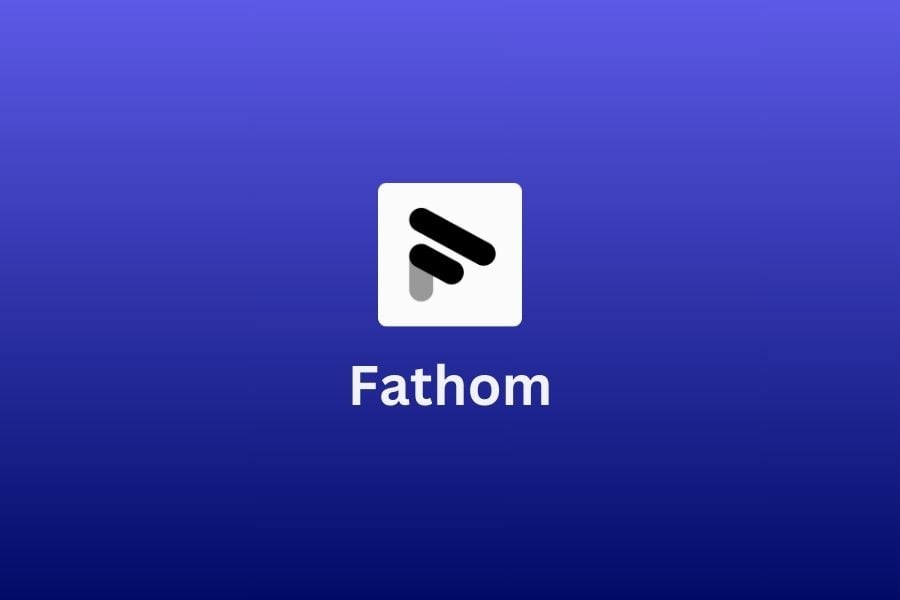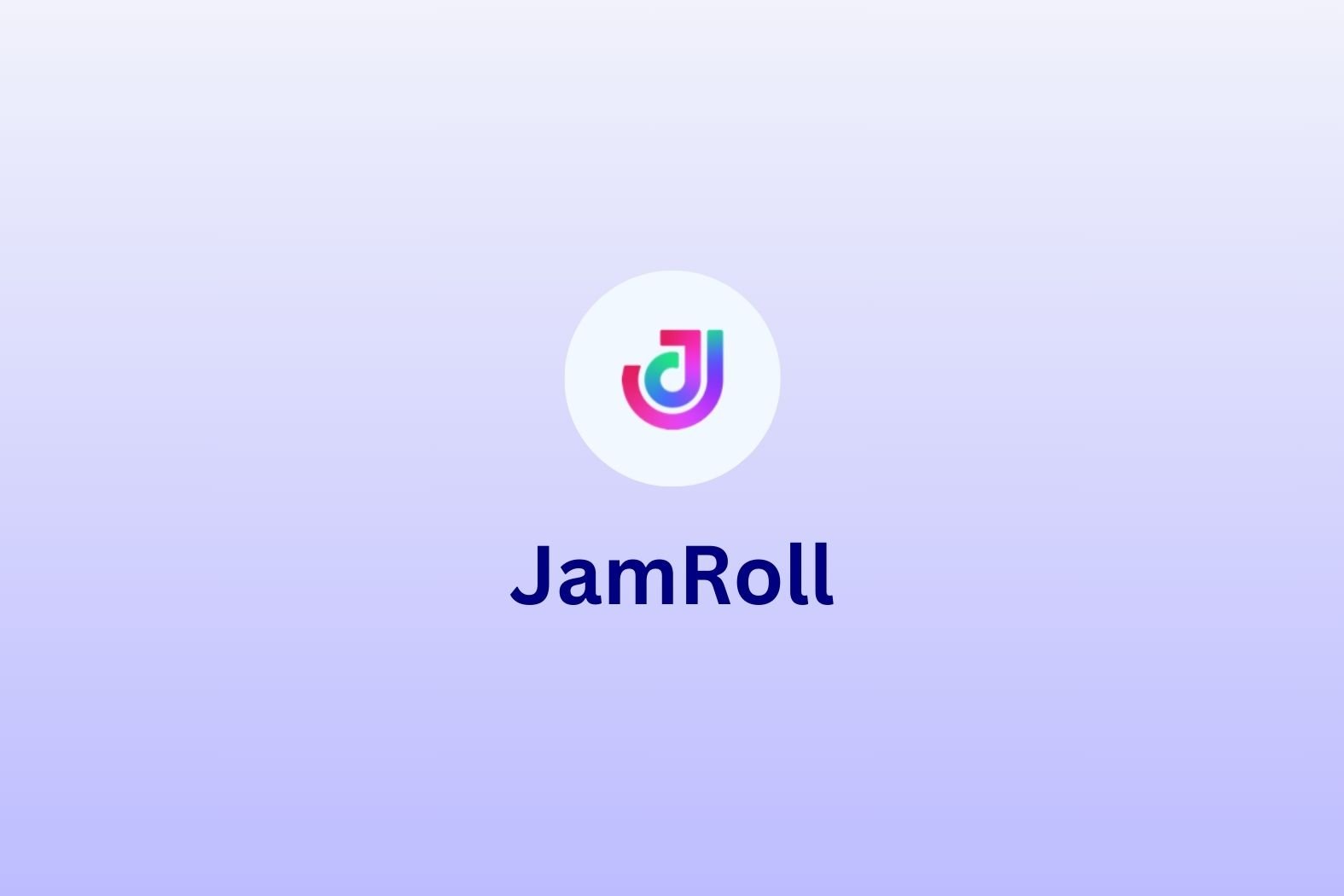¿Alguna vez te has encontrado en una llamada de WhatsApp, asintiendo con la cabeza mientras intentas memorizar detalles importantes como una grabadora de voz humana? Tanto si estás llevando a cabo negociaciones comerciales, entrevistando a alguien, o simplemente quieres pruebas de que tu amigo prometió invitarte a cenar, saber cómo grabar llamadas de WhatsApp puede ser increíblemente útil. ¿El problema? WhatsApp no ofrece una función de grabación integrada. Eso sería demasiado cómodo.
Pero no te preocupes. Que WhatsApp no te lo ponga fácil no significa que sea imposible. Hay muchas formas de grabar llamadas de WhatsApp, desde aplicaciones de terceros hasta ingeniosas soluciones que utilizan herramientas integradas en tu teléfono u ordenador. Tanto si utilizas Android, iPhone o incluso tu PC, te ofrecemos instrucciones paso a paso para que nunca vuelvas a perder una conversación importante.
Sin embargo, antes de pulsar el botón de grabar, debes tener en cuenta algunas cosas, como la legalidad (no querrás acabar ante un tribunal por una conversación casual) y las mejores aplicaciones que puedes utilizar. Quédate y, al final de esta guía, sabrás exactamente cómo grabar llamadas de WhatsApp de forma rápida, sencilla y sin dolores de cabeza innecesarios. ¡Vamos allá!
¿Por qué no puedes grabar llamadas de WhatsApp de forma nativa?
Si alguna vez has buscado en los ajustes de WhatsApp, esperando encontrar un botón mágico de "Grabar llamada", no eres el único. Por desgracia, WhatsApp no tiene ningún interés en facilitarte la grabación de llamadas. ¿Por qué? La respuesta corta: privacidad y seguridad. ¿La respuesta larga? Bueno, vamos a desglosarla.
Cifrado de extremo a extremo: El Fort Knox digital de WhatsApp
WhatsApp se enorgullece del cifrado de extremo a extremo, lo que significa que tus llamadas y mensajes se codifican en un código ilegible que sólo el emisor y el receptor pueden descifrar. Esto es estupendo si estás hablando de negocios secretos (o simplemente cotilleando sobre las cuestionables elecciones de moda de tu vecina). Pero también significa que WhatsApp no puede acceder a tus llamadas ni almacenarlas. Añadir una función de grabación incorporada iría en contra de toda su filosofía de seguridad, poniendo potencialmente en peligro su relación con casi 3.000 millones de usuarios activos.
Sin opción de grabación oficial: por diseño
Aunque otras aplicaciones (como Google Meet o Zoom) permiten grabar, WhatsApp lo evita por completo. ¿Por qué? Probablemente para evitar problemas legales. Las leyes sobre grabación varían en todo el mundo: algunos lugares exigen el consentimiento de ambas partes, mientras que otros permiten que una persona grabe en secreto. En lugar de navegar por ese campo de minas legal, WhatsApp tomó el camino más fácil: simplemente no permitir la grabación en absoluto.
Entonces... ¿Cómo es que la gente sigue grabando las llamadas de WhatsApp?
Por supuesto, donde hay voluntad, hay un modo. Los usuarios han encontrado ingeniosas soluciones para grabar las llamadas de WhatsApp a pesar de los esfuerzos de la aplicación:
- Aplicaciones de grabación de terceros (que funcionan mejor en Android que en iPhones)
- Grabación de pantalla con audio (si tu dispositivo lo permite)
- Dispositivos externos (tan sencillo como poner otro teléfono en altavoz y grabar con una app de notas de voz)
- Software de grabación para PC (cuando utilices WhatsApp Web y una configuración VoIP)
Así que, aunque WhatsApp no te lo ponga fácil, eso no significa que sea imposible. A continuación, te mostraremos exactamente cómo grabar llamadas de WhatsApp utilizando los mejores métodos para tu dispositivo.
¿Cuáles son las mejores formas de grabar llamadas de WhatsApp?

WhatsApp no te permite grabar llamadas de forma nativa : gran sorpresa. Pero con más de 2.000 millones de llamadas de voz y vídeo realizadas en WhatsApp cada día, definitivamente no eres el único que busca una solución. Tanto si quieres una aplicación sencilla, una configuración "hazlo tú mismo" o un truco astuto a nivel de sistema, hay muchas formas de capturar tus conversaciones. He aquí cómo puedes hacerlo:
- Utiliza una aplicación de terceros (la forma más fácil, sobre todo)
- Utiliza un dispositivo externo (el método de la vieja escuela, que funciona siempre)
- Grabación a nivel de sistema (si tienes conocimientos técnicos y un poco de suerte)
- ¿Qué método es mejor para ti?
Veamos cada método con más detalle.
1. Utiliza una aplicación de terceros (la forma más fácil, en su mayoría)
Si usas Android, ¡enhorabuena! Tienes la mayoría de opciones cuando se trata de grabar llamadas. Varias aplicaciones de terceros pueden grabar llamadas de WhatsApp automáticamente, como:
- Cubo Grabador de Llamadas (una de las opciones más populares)
- Grabador de llamadas Boldbeast (funciona en algunas versiones de Android con los ajustes adecuados)
- Grabador automático de llamadas (como su nombre indica, configúralo y olvídate)
Sin embargo, gracias a las políticas de privacidad más estrictas de Google, es posible que algunas de estas aplicaciones no funcionen perfectamente en las versiones más recientes de Android. Si tus llamadas suenan como si estuvieras grabando desde el fondo de una pecera, puede que tengas que ajustar la configuración o probar un método diferente.
Para los usuarios de iPhone, las cosas son más complicadas. Apple no es partidaria de las aplicaciones de grabación de llamadas, por lo que es probable que necesites una solución alternativa.
2. Utiliza un dispositivo externo (el método de la vieja escuela, que funciona siempre)
Si las aplicaciones de terceros no cooperan, ¿por qué no tomar cartas en el asunto? Te explicamos cómo:
- Pon tu llamada de WhatsApp en altavoz y grábala utilizando otro dispositivo (un segundo teléfono, una tableta o incluso una grabadora de voz específica).
- Si quieres mejor calidad, utiliza una grabadora de voz profesional con entrada de micrófono para obtener un sonido más nítido.
- ¿Te sientes elegante? Utiliza un ordenador con un micrófono conectado para capturar la conversación.
Este método funciona en cualquier teléfono, no requiere aplicaciones especiales y garantiza que no te encontrarás con problemas de software. Incluso puedes grabar la conversación con una herramienta de asistente de reuniones de IA como tl;dv para obtener información de IA sobre tus llamadas.
¿El único inconveniente? Es un poco anticuado, y si estás en público, puede que te haga parecer un detective encubierto.
3. Grabación a nivel de sistema (si tienes conocimientos técnicos y un poco de suerte)
Si estás dispuesto a ser un poco creativo, puedes utilizar herramientas integradas para grabar llamadas de WhatsApp, dependiendo de tu dispositivo:
- Grabación de pantalla (iPhone y Android): Si tu teléfono permite la grabación interna de audio (algunos modelos de Android lo permiten), una simple aplicación de grabación de pantalla podría funcionar. En los iPhones, sin embargo, la grabación de pantalla sólo captura vídeo, no el audio de la llamada, así que no te hagas ilusiones.
- Fusión de llamadas (hack para iPhone): Los usuarios de iPhone pueden utilizar una solución que implica Google Voice o una línea telefónica secundaria. Fusionando una llamada con un servicio de grabación, puedes guardar la conversación sin ninguna aplicación adicional.
- Grabación en PC/Mac (truco de WhatsApp Web): Si utilizas WhatsApp Web para las llamadas, puedes grabar audio utilizando programas como OBS Studio, Audacity o QuickTime.
¿Qué método es mejor para ti?
- ¿Quieres la opción más fácil? Prueba una aplicación de grabación de terceros (usuarios de Android).
- ¿Necesitas un método infalible? Utiliza un segundo teléfono o una grabadora de voz.
- ¿Te sientes técnico? Experimenta con la grabación de pantalla o con soluciones para PC/Mac.
Elijas el método que elijas, recuerda comprobar las leyes locales antes de pulsar "grabar". A continuación, te explicaremos exactamente cómo configurar estos métodos paso a paso.
Guía paso a paso: Cómo grabar llamadas de WhatsApp en cualquier dispositivo
¿Sabías que el usuario medio pasa 16 horas al mes en WhatsApp? Pero casi ninguna de esas horas se dedica a grabar llamadas de WhatsApp. Lo que estás a punto de aprender te impulsará al percentil 99.
Ahora que ya sabes qué puedes utilizar para grabar llamadas de WhatsApp, vamos a repasar cómo hacerlo exactamente. Tanto si utilizas Android, iPhone u ordenador, esta guía te guiará paso a paso por el proceso, ¡sin necesidad de tener ningún título técnico!
Cubriremos los siguientes métodos:
- Cómo grabar llamadas de WhatsApp en Android
- Cómo grabar llamadas de WhatsApp en iPhone
- Cómo grabar llamadas de WhatsApp en PC o Mac
Cómo grabar llamadas de WhatsApp en Android
Los usuarios de Android lo tienen más fácil para grabar llamadas de WhatsApp, si su teléfono lo permite. A diferencia de los usuarios de iPhone, los usuarios de Android pueden descargar aplicaciones de grabación de llamadas, así como utilizar un segundo dispositivo.
Aquí tienes dos opciones para configurarlo:
- Utiliza una aplicación de grabación de llamadas
- Utiliza un segundo dispositivo
Opción 1: Utilizar una aplicación de grabación de llamadas (funciona en la mayoría de los teléfonos Android)
Utilizar una aplicación de grabación de llamadas es lo mejor para quienes desean una solución fácil y automatizada, pero depende de si tu dispositivo la admite o no. Esto es lo que debes hacer:
- Descarga una app de grabación: Ve a Google Play Store e instala Cube Call Recorder (u otra app de grabación de confianza).
- Abre la aplicación y concede los permisos: La primera vez que la inicies, te pedirá acceso a tu micrófono, almacenamiento y ajustes de accesibilidad. ¡Dale lo que necesita!
- Activa la grabación de llamadas de WhatsApp: En los ajustes de la aplicación, asegúrate de que WhatsApp está seleccionado como tipo de llamada compatible.
- Haz una llamada de WhatsApp: Cuando inicies una llamada, Cube Call Recorder debería empezar a grabar automáticamente. Si no es así, abre la aplicación y pulsa el botón de grabación manualmente.
- Busca tu grabación: La app guardará la llamada en tu gestor de archivos o dentro de la propia app en "Llamadas grabadas".
Consejo para solucionar problemas: Si Cube Call Recorder no funciona en tu dispositivo, prueba con Boldbeast Call Recorder en su lugar, pero prepárate para modificar los ajustes de tu teléfono.
Opción 2: Utiliza un segundo dispositivo (Funciona con cualquier teléfono Android)
Si las aplicaciones de grabación de llamadas no funcionan en tu teléfono, necesitas un plan de respaldo. Utilizar un segundo dispositivo es una gran opción, ya que funcionará independientemente del teléfono que tengas.
- Pon tu llamada de WhatsApp en altavoz: Sí, es de la vieja escuela, ¡pero funciona!
- Utiliza un segundo dispositivo (un teléfono, una tableta o incluso una grabadora de voz digital) para grabar el audio.
- Guarda el archivo y reprodúcelo cuando lo necesites.
No es elegante, pero es infalible.
Cómo grabar llamadas de WhatsApp en el iPhone
Apple no es fan de los grabadores de llamadas de terceros, así que necesitarás una solución. Siempre puedes utilizar el método anterior (segundo dispositivo), ya que graba el audio de tu teléfono externamente. Aquí tienes otras opciones que realmente funcionan:
- Fusionar llamadas con un servicio de grabación
- Utilizar un Mac y QuickTime (para usuarios de iPhone + Mac)
Opción 1: Fusionar llamadas con un servicio de grabación
Si estás dispuesto a utilizar un servicio de grabación de llamadas, puedes grabar llamadas de WhatsApp desde tu iPhone con bastante facilidad. Sigue estos pasos para empezar:
- Regístrate en un servicio como Rev Call Recorder (de uso gratuito, pero puede que tengas que pagar por las transcripciones).
- Abre WhatsApp e inicia la llamada.
- Utiliza la función de llamada combinada:
- Primero, realiza una llamada a la grabadora Rev.
- Después, llama a tu contacto de WhatsApp.
- Toca "Fusionar llamadas" para que la grabadora pueda capturar ambos lados de la conversación.
- Finaliza la llamada y comprueba tu grabación en la aplicación Rev.
Hay varias herramientas que ofrecen algo similar, pero Rev también es muy conocida en el nicho de los asistentes de reuniones con IA por ser una de las herramientas de transcripción más precisas. Si quieres extraer información de tus llamadas de WhatsApp, es una gran herramienta.
Opción 2: Utilizar un Mac y QuickTime (Para usuarios de iPhone + Mac)
Si eres un usuario de iPhone que también tiene un Mac, esta opción puede ser la mejor para ti. Combina ambos dispositivos para ayudarte a grabar WhatsApp más fácilmente.
- Conecta tu iPhone a tu Mac mediante un cable Lightning.
- Abre QuickTime Player en tu Mac.
- Ve a "Archivo" > "Nueva grabación de audio".
- Haz clic en la flecha desplegable situada junto al botón de grabación y selecciona tu iPhone como dispositivo de entrada.
- Inicia la grabación en QuickTime, y luego haz tu llamada de WhatsApp.
- Finaliza la llamada y detén la grabación en QuickTime. Guárdala en tu Mac para utilizarla más tarde.
Este método proporciona un audio cristalino de toda tu conversación de WhatsApp, pero necesitas un Mac para llevarlo a cabo.
Cómo grabar llamadas de WhatsApp en PC o Mac
Si utilizas WhatsApp Web o realizas llamadas de WhatsApp desde tu ordenador, ¡grabar es más fácil de lo que crees! Tienes tres opciones:
- Utiliza un programa de grabación de pantalla
- Utiliza WhatsApp Web y una grabadora de audio
- No utilices WhatsApp en absoluto
Opción 1: Utiliza un software de grabación de pantalla
Cualquiera que quiera hacer llamadas en su ordenador puede utilizar este método para grabarlas y capturar con precisión la conversación. Los pasos son sencillos:
- Descarga un grabador de pantalla como OBS Studio (gratuito), Camtasia o QuickTime (sólo para Mac).
- Abre tu grabador de pantalla y selecciona las opciones de grabación de audio.
- Si utilizas OBS, ajusta la entrada de audio a tu micrófono y al sonido del sistema.
- Si utilizas QuickTime, ve a "Nueva grabación de pantalla" y marca "Micrófono interno".
- Empieza a grabar y haz tu llamada de WhatsApp.
- Detén la grabación cuando hayas terminado y guarda el archivo.
Este método captura tanto la voz como el vídeo, ¡así que también es perfecto para las videollamadas de WhatsApp!
Opción 2: Utiliza WhatsApp Web y un grabador de audio
Si no te interesa tanto grabar el vídeo, pero necesitas el audio de una llamada de WhatsApp, este método es para ti. Puedes utilizar WhatsApp Web para hacerlo siguiendo estos pasos:
- Abre WhatsApp Web en tu navegador.
- Inicia una llamada de audio con tu contacto.
- Utiliza Audacity (gratuito) o QuickTime (Mac) para grabar el audio de tu ordenador.
- Guarda tu grabación para reproducirla más tarde.
Opción 3: No uses WhatsApp en absoluto
Si principalmente grabas videollamadas para el trabajo, puede que WhatsApp no sea la mejor plataforma. Y si ya estás en tu PC, puede que sea más fácil llamar a través de otra plataforma. Herramientas como tl;dv pueden grabar y transcribir llamadas de Zoom, Google Meet y MS Teams automáticamente, lo que las convierte en un cambio de juego para los equipos remote y la toma de notas.
¡Ahí lo tienes! Independientemente del dispositivo que utilices, ahora tienes una forma fiable de grabar llamadas de WhatsApp. Ya sea mediante una aplicación, una grabadora externa o una solución ingeniosa, puedes marcar esta página para encontrar el camino en el futuro.
A continuación: ¿Es legal grabar las llamadas de WhatsApp? (Spoiler: Depende.) ¡Desglosémoslo!
¿Es legal grabar las llamadas de WhatsApp?
Ya has descubierto cómo grabar llamadas de WhatsApp, pero antes de darle al botón de grabar, hay una gran pregunta: ¿Es legal?
¿La respuesta? Depende de dónde vivas y, lo que es más importante, de si la persona que está al otro lado sabe que estás grabando. En algunos sitios no hay problemas, mientras que en otros las grabaciones no autorizadas se consideran un delito grave. Veamos lo esencial:
- ¿Cuáles son las leyes de grabación por país/región?
- Leyes de consentimiento unipersonal frente a bipersonal
- Cómo asegurarte de que grabas legalmente
¿Cuáles son las leyes de grabación por país/región?
Los distintos países tienen normas diferentes cuando se trata de grabar conversaciones. Todo dependerá de dónde te encuentres cuando hagas la llamada, de dónde esté el otro participante y de si le has preguntado o no de antemano. He aquí un resumen rápido:
Estados Unidos:
- Algunos estados permiten el consentimiento de una sola parte (sólo una persona de la llamada tiene que saber que se está grabando).
- Otros requieren el consentimiento de dos partes (todos los participantes en la llamada deben estar de acuerdo con la grabación).
- Si llamas a otro estado, se aplicará la ley del estado más estricto, ¡así que ten cuidado!
Reino Unido:
- Es legal grabar llamadas para uso personal.
- Si compartes o publicas la grabación sin consentimiento, ahí es donde podrías tener problemas.
Unión Europea (Leyes GDPR):
- La grabación de llamadas sólo es legal si todas las partes dan su consentimiento O si existe un motivo legítimo (por ejemplo, llamadas de atención al cliente).
- Las empresas deben informar a las personas que llaman antes de grabarlas.
Canadá:
- Se aplica el consentimiento unipersonal (puedes grabar siempre que formes parte de la conversación).
Australia:
- El consentimiento de dos partes es necesario en algunos estados, mientras que otros permiten el consentimiento de una sola parte. Comprueba tu legislación local.
India:
- No hay leyes específicas, pero grabar llamadas sin consentimiento y hacer un mal uso de ellas puede acarrear problemas legales.
Otros países:
- Muchas regiones (como Alemania, Francia y Sudáfrica) exigen que todas las partes den su consentimiento antes de grabar.
- Comprueba siempre las leyes de tu país para estar seguro.
Leyes de consentimiento unipersonal frente a bipersonal
Si has hojeado la lista anterior y ahora te estás preguntando: "Espera, ¿cuál es la diferencia entre el consentimiento unipartidista y el bipartidista?", aquí tienes un sencillo desglose:
Consentimiento unipersonal:
- Sólo una persona de la conversación (¡eres tú!) tiene que conocer la grabación.
- Esto significa que no tienes que decírselo a la otra persona. Mientras formes parte de la llamada, es legal.
- Común en lugares como EE. UU. (algunos estados), Canadá e India.
Consentimiento de dos partes (de todas las partes):
- Todos los participantes en la llamada deben estar de acuerdo con la grabación antes de que se produzca.
- Grabar a alguien sin su permiso en estas zonas puede acarrear consecuencias legales.
- Esto se aplica en lugares como la UE, Alemania y algunos estados de EEUU.
Cómo asegurarte de que grabas legalmente
Ahora que conoces las leyes, es importante que las cumplas. Aunque puedes grabar llamadas de Google Meet sin permiso, y puedes hacer lo mismo con las llamadas de Zoom , a continuación te explicamos cómo evitar problemas legales al grabar llamadas de WhatsApp:
- Comprueba primero las leyes locales. Una búsqueda rápida en Google del tipo "leyes sobre grabación de llamadas en [tu país/estado]" debería darte una respuesta.
- Obtén el consentimiento (cuando sea necesario). Si estás en una zona de consentimiento de dos partes, díselo a la otra persona antes de grabar. Un simple "Oye, estoy grabando esto como referencia, para que lo sepas" debería bastar.
- Utiliza las grabaciones con responsabilidad. Incluso en las regiones de consentimiento unipartidista, utilizar las grabaciones para chantajear, difamar o publicarlas sin consentimiento puede meterte en problemas.
- Para las llamadas comerciales, utiliza un descargo de responsabilidad. Si estás grabando para trabajar (atención al cliente, entrevistas, etc.), incluye un mensaje como "Esta llamada puede ser grabada con fines de calidad y formación".
Última palabra: No seas esa persona
¿En resumidas cuentas? Que puedas grabar una llamada no siempre significa que debas hacerlo. Grabar llamadas sin consentimiento suele ser una mala idea, así que, en caso de duda, pide permiso. Es mejor prevenir que curar.
A continuación: Solución de problemas: ¡qué hacer si no funciona la grabación de llamadas de WhatsApp!
Solución de problemas: ¿Qué hacer si la grabación de llamadas de WhatsApp no funciona?

Así que lo has preparado todo, le das a grabar y... nada. No hay audio, no hay archivo, no hay prueba de que tu importantísima llamada haya tenido lugar. Molesto, ¿verdad? Antes de que te des por vencido y vuelvas a tomar notas frenéticamente, vamos a repasar algunas razones comunes por las que falla la grabación de llamadas de WhatsApp, y cómo solucionarlas. Cubriremos los siguientes problemas:
- Tu aplicación de terceros no coopera
- El micrófono o los permisos de almacenamiento están estropeados
- Tu teléfono o sistema operativo bloquea la grabación de llamadas
- Problemas de grabación de WhatsApp Web o PC
- Te has quedado sin espacio de almacenamiento (oops)
1. Tu aplicación de terceros no coopera
Si utilizas una aplicación de grabación de terceros y no funciona, no eres el único. WhatsApp actualiza periódicamente su seguridad para bloquear las grabaciones no autorizadas, lo que puede hacer que aplicaciones que antes funcionaban queden repentinamente inutilizadas.
Prueba esto:
- Asegúrate de que tu aplicación de grabación está actualizada (comprueba Play Store o App Store).
- Pruébalo con otra aplicación de llamadas (como las llamadas telefónicas normales) para ver si es un problema de WhatsApp o un problema general.
- Cambia de aplicación. Algunas funcionan mejor que otras dependiendo de tu dispositivo.
Si no funciona ninguna aplicación de terceros, puede que tengas que probar con dispositivos externos o con soluciones a nivel de sistema (más información al respecto más adelante).
2. Los permisos del micrófono o de almacenamiento están alterados
Tu aplicación de grabación necesita permiso para acceder a tu micrófono y almacenamiento, o no podrá capturar nada.
Cómo solucionarlo:
En Android:
- Ve a Ajustes → Aplicaciones → Busca tu aplicación de grabación.
- Pulsa Permisos → Activar micrófono y almacenamiento.
- Reinicia la aplicación e inténtalo de nuevo.
En el iPhone:
- Ve a Ajustes → Privacidad y seguridad → Micrófono.
- Asegúrate de que tu aplicación de grabación puede utilizarlo.
- Si utilizas la grabación de pantalla, activa la Grabación de Pantalla y Audio en los ajustes del Centro de Control.
¿Todavía nada? Puede que tu teléfono esté bloqueando la grabación de aplicaciones de terceros debido a restricciones del sistema. Más información a continuación...
3. Tu teléfono o sistema operativo bloquea la grabación de llamadas
Algunos modelos más recientes de Android y iPhone impiden activamente la grabación de llamadas por motivos de privacidad, especialmente en regiones con leyes estrictas sobre grabación. Si tu dispositivo es uno de ellos, las aplicaciones de terceros no te ayudarán.
Qué hacer en su lugar:
- Usuarios de Android: Prueba la grabación de llamadas de Google Dialer (si está disponible en tu país).
- Usuarios de iPhone: Utiliza el método QuickTime (si tienes un Mac) o un grabador de llamadas a tres bandas como Rev Call Recorder.
- Ambos: Utiliza una grabadora externa (como un segundo teléfono en altavoz).
4. Problemas de grabación de WhatsApp Web o PC
Si estás intentando grabar llamadas de WhatsApp en tu ordenador, puede que te encuentres con alguno de los siguientes problemas:
- No se captura audio
- Que sólo se grabe tu voz (pero no la de la otra persona)
- Las grabaciones se detienen aleatoriamente
Arreglos para probar:
- Utiliza la grabación de audio del sistema: Aplicaciones como OBS Studio (gratuita) o Camtasia pueden capturar el sonido del sistema en lugar de aplicaciones específicas. Esto significa que cualquier audio procedente de tu teléfono será capturado, independientemente de si procede de tu micrófono o de tus altavoces.
- Asegúrate de que tu micrófono está seleccionado correctamente: Ve a la configuración de audio de tu PC/Mac y elige la entrada correcta.
- Prueba una aplicación de grabación de pantalla: Si el audio solo no funciona, graba la llamada en pantalla y extrae el audio más tarde.
5. Te has quedado sin espacio de almacenamiento (Oops)
Si tu teléfono tiene poco espacio, las grabaciones pueden fallar sin previo aviso, o peor aún, puede que no se guarden en absoluto.
Solución rápida:
- Ve a Ajustes → Almacenamiento y comprueba si tienes espacio suficiente.
- Elimina los archivos innecesarios o mueve las grabaciones a la nube.
- Si utilizas una tarjeta SD, asegúrate de que funciona correctamente.
Recurso final: La vieja escuela
Si nada más funciona, la forma más infalible de grabar una llamada de WhatsApp es el método clásico. Pon tu teléfono en altavoz y utiliza otro dispositivo para grabar la conversación.
No es alta tecnología, pero funciona siempre. Además, no tendrás que lidiar con problemas de permisos ni con actualizaciones furtivas del sistema que rompan tu aplicación de grabación. Asegúrate de que cumples la ley en lo que respecta al consentimiento. Siempre es bueno obtener el consentimiento de los otros participantes, aunque sea legal grabarles sin él.
Reflexiones finales y buenas prácticas para grabar llamadas de WhatsApp
Grabar llamadas de WhatsApp no es tan sencillo como pulsar un botón, pero con las herramientas y técnicas adecuadas, es totalmente factible. Sin embargo, antes de que empieces a crear tu propio archivo personal de llamadas, vamos a repasar algunas buenas prácticas para mantener las cosas éticas, legales y organizadas.
Cubriremos:
- Consideraciones éticas y jurídicas
- Almacenar y gestionar las grabaciones de forma segura
- Las mejores aplicaciones y herramientas para grabar llamadas de WhatsApp
Consideraciones éticas y jurídicas
Que puedas grabar una llamada no siempre significa que debas hacerlo. Comprueba siempre las leyes locales y, en caso de duda, obtén el consentimiento antes de darle a grabar, sobre todo si quieres grabar llamadas que no has organizado.
Un simple "Oye, ¿te importa si grabo esto?" puede ahorrarte un mundo de problemas legales. Además, es la primera regla en la escuela de no ser un capullo.
Almacenar y gestionar grabaciones con seguridad
Una vez que hayas grabado una llamada, mantenla a salvo, sobre todo si contiene información sensible. He aquí cómo puedes hacerlo:
- Utiliza el almacenamiento en la nube (Google Drive, iCloud, Dropbox) para evitar pérdidas accidentales.
- Cifra los archivos si contienen conversaciones privadas.
- Etiqueta y organiza las grabaciones para no acabar con un lío de archivos de audio misteriosos (también puedes subirlos a una plataforma como tl;dv para obtener información de IA de tus llamadas de WhatsApp).
Las mejores aplicaciones y herramientas para grabar llamadas de WhatsApp
¿Necesitas un resumen rápido? Aquí tienes los mejores métodos:
- Android: Aplicaciones de terceros como Cube ACR (si es compatible).
- iPhone: QuickTime (método Mac) o grabadores de llamadas a tres como Rev.
- PC/Mac: Software de grabación de pantalla/audio como OBS Studio.
- Respaldo de baja tecnología: Grabadora externa o un segundo teléfono con altavoz.
Al fin y al cabo, grabar llamadas de WhatsApp es totalmente posible: sólo necesitas el enfoque adecuado. Ya sea para negocios, entrevistas o grabaciones personales, ahora tienes todo lo que necesitas para hacerlo bien.
Si buscas una forma segura y automatizada de grabar y transcribir reuniones importantes, una herramienta específica como tl;dv puede ser una mejor opción que improvisar una configuración de grabación de WhatsApp.
Preguntas frecuentes sobre la grabación de llamadas de WhatsApp
¿Puedo grabar llamadas de WhatsApp sin que la otra persona lo sepa?
Técnicamente, sí, pero que sea legal depende de dónde vivas. En algunos lugares, las leyes de consentimiento de una sola parte te permiten grabar sin decírselo a la otra persona. En otros, ambas partes deben saberlo.
Para ir sobre seguro, comprueba siempre las leyes locales y obtén el consentimiento siempre que sea posible.
¿Tiene WhatsApp una función integrada de grabación de llamadas?
No. WhatsApp no ofrece una opción de grabación nativa debido a su encriptación de extremo a extremo y a sus políticas de privacidad.
Si quieres grabar una llamada, tendrás que utilizar una aplicación de terceros, un dispositivo externo o un software de grabación de pantalla/audio.
¿Cuál es la mejor aplicación para grabar llamadas de WhatsApp?
Depende de tu aparato:
- Android: Grabador de llamadas Cube (si es compatible), Grabador de llamadas Boldbeast o Grabador automático de llamadas
- iPhone: Grabador de llamadas Rev (sólo EE.UU.), usando QuickTime en Mac
- PC/Mac: OBS Studio, Camtasia u otro software de grabación de pantalla/audio
¿Cómo puedo grabar llamadas de WhatsApp en un iPhone?
Grabar llamadas de WhatsApp en un iPhone es complicado debido a las estrictas políticas de privacidad de Apple.
Las opciones incluyen:
- Utilizar QuickTime en un Mac (para grabar con el iPhone por cable)
- Grabadora de llamadas Rev (si estás en EE.UU.)
- Fusionar llamadas con un servicio de grabación (algunas aplicaciones VoIP lo permiten)
- Utilizar un dispositivo secundario (altavoz + grabadora de voz)
¿Puedo grabar videollamadas de WhatsApp?
¡Sí! La grabación de pantalla es tu mejor opción para las videollamadas.
- Android: Utiliza el grabador de pantalla incorporado o una aplicación como AZ Screen Recorder.
- iPhone: Utiliza la grabadora de pantalla integrada(Ajustes → Centro de control → Grabación de pantalla).
- PC/Mac: Utiliza OBS Studio o cualquier otro software de grabación de pantalla como Loom.
Recuerda: La grabación de pantalla captura el vídeo, pero no siempre captura ambos lados del audio. ¡Comprueba primero tu configuración!
Si vas a grabar reuniones profesionales, quizá te resulte más fácil utilizar tl;dvque graba llamadas de Zoom, Google Meet y MS Teams con transcripción automática.
¿Cómo encuentro mis llamadas de WhatsApp grabadas?
Depende de cómo los hayas grabado:
- Aplicaciones de terceros: Normalmente se almacenan en la carpeta de la aplicación (comprueba el almacenamiento interno o las copias de seguridad en la nube).
- Grabaciones de pantalla: Guardadas en Fotos (iPhone) o Galería/Vídeos (Android).
- Grabaciones para PC/Mac: Se guardan en tu carpeta de grabaciones predeterminada (Documentos/Vídeos).
Si no encuentras ninguna grabación, comprueba los permisos de la aplicación para asegurarte de que tiene acceso al almacenamiento.
¿Por qué no funciona mi grabador de llamadas de WhatsApp?
Los problemas más comunes son:
- Falta de permisos del micrófono (comprueba la configuración)
- El sistema operativo de tu teléfono bloquea la grabación de llamadas (común en los dispositivos más nuevos)
- Las actualizaciones de WhatsApp rompen las aplicaciones de terceros (prueba una alternativa)
- No hay suficiente espacio de almacenamiento (despeja la habitación)
Para PC/Mac, asegúrate de que estás capturando el audio del sistema, no sólo la entrada del micrófono.
¿Es legal grabar las llamadas de WhatsApp?
Eso depende de tu país o estado:
- Leyes de consentimiento unipersonal (estados de EE.UU. como Nueva York, Reino Unido, India): Puedes grabar sin decírselo a la otra persona.
- Leyes de consentimiento de dos partes (California, Alemania, Canadá): Ambas partes deben ser conscientes.
Antes de grabar, comprueba las leyes locales o simplemente pide permiso.
¿Puedo grabar llamadas de WhatsApp en un PC o Mac?
Sí, puedes grabar llamadas a través de WhatsApp Web o WhatsApp Desktop:
- OBS Studio (gratuito). Graba audio y vídeo.
- Camtasia o Snagit. Herramientas de grabación de pantalla/audio de pago.
- Mac QuickTime. Si utilizas un iPhone + Mac.
Importante: Asegúrate de seleccionar la fuente de audio correcta (interna + micrófono) para que se graben ambos lados de la llamada.
¿Existen aplicaciones gratuitas para grabar llamadas de WhatsApp?
Sí, pero la funcionalidad depende de tu dispositivo. Algunas de las mejores opciones gratuitas son
- Cubo Grabador de Llamadas (Android). Versión gratuita disponible (si es compatible).
- Grabador de llamadas Rev (sólo en EE.UU.). Gratis con opción de transcripción de pago.
- OBS Studio (PC/Mac). Gratuito y potente para grabar llamadas Web de WhatsApp.
Para los usuarios de iPhone, la grabación de pantalla integrada es gratuita para las videollamadas, pero puede que no siempre capture el audio de ambos lados.